Сервис 1С:Кредит, встроенный в «1С:Бухгалтерию 8» редакции 3.0, позволяет бизнесу упростить оформление заявки на получение кредита. Заявку можно сформировать автоматически и отправить партнерам сервиса напрямую из программы. Начиная с версии 3.0.75 «1С:Бухгалтерии 8» редакции 3.0, сервис 1С:Кредит работает во всех регионах России. Для отправки заявки на кредит можно использовать любой имеющийся у пользователя сертификат электронной подписи. Информация о заемщике передается в зашифрованном виде. Сервис 1С:Кредит также поддерживается в облачном сервисе 1С:Фреш.
Кто может использовать сервис 1С:Кредит
В «1С:Бухгалтерии 8» редакции 3.0 встроен функционал, с помощью которого организация или индивидуальный предприниматель может быстро оформить заявку на получение кредита, не выходя из программы. В настоящее время сервис 1С:Кредит доступен во всех регионах России. Количество партнеров, подключенных к сервису (а это банки, микрофинансовые и другие организации), постоянно увеличивается. Полный список партнеров доступен непосредственно в сервисе 1С:Кредит.
Вместе с заявкой на получение кредита партнерам отправляется бухгалтерская и налоговая отчетность, согласие на обработку персональных данных и запрос в бюро кредитных историй. Данные передаются в зашифрованном виде, их достоверность подтверждается электронной подписью.
Партнеры сервиса рассматривают заявку ориентировочно за один рабочий день и затем предлагают конкретные условия кредита (займа). Организация (ИП) выбирает предложение с наиболее привлекательными условиями и уведомляет партнера о своем согласии. Подписать кредитный договор (договор займа) можно в личном кабинете на сайте партнера сервиса или на встрече с его представителем.
Для зарегистрированных пользователей 1С сервис предоставляется бесплатно. При оформлении заявки через 1С:Кредит потребуется квалифицированная электронная подпись, при этом можно использовать любой имеющийся у пользователя сертификат:
- 1С-Отчетность;
- 1С-ЭДО;
- от сторонних сервисов сдачи отчетности (не фирмы 1С).
Если у компании-заемщика нет никакого сертификата, то его можно получить с помощью сервиса 1С:Подпись.1С:ИТС
Подробнее о сервисе «1С:Подпись» – см. на Портале ИТС.
Для отправки заявок банкам-партнерам сервиса не обязательно иметь у них открытый расчетный счет. Открыть расчетный счет потребуется только перед получением кредита у банка-партнера.
Доступ к сервису 1С:Кредит осуществляется по одноименной гиперссылке из группы Финансы раздела Банк и Касса (рис. 1).
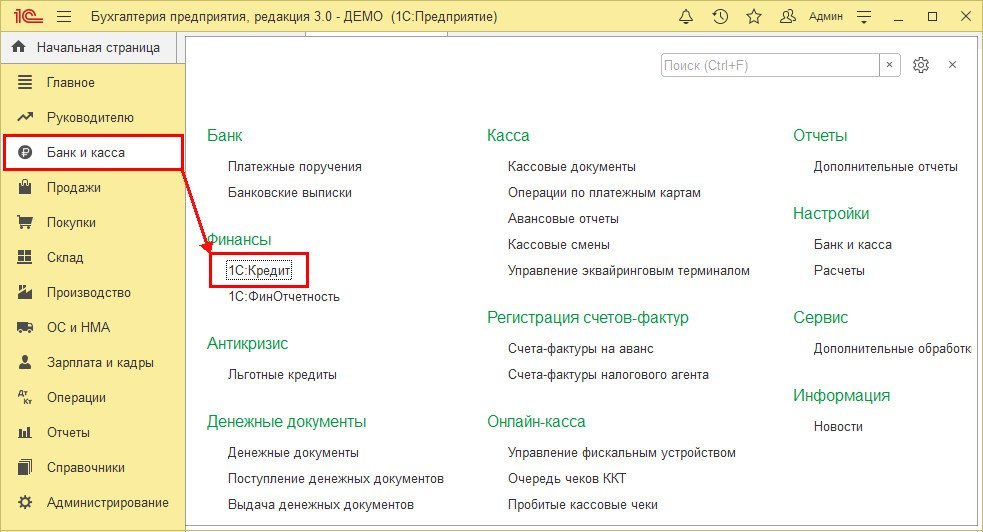
Рис. 1. Доступ к сервису 1С:Кредит
Как отправить заявку через 1С:Кредит
Работа в сервисе 1С:Кредит состоит всего из четырех шагов:
- Начало.
- Партнеры сервиса.
- Отчетность.
- Реквизиты.
На шаге Начало (рис. 2) из справочника Организации следует выбрать потенциального заемщика, для которого будет оформляться заявка на кредит.
Для организации дополнительно потребуется указать состав учредителей, выбрав значение из предлагаемого списка:
- Руководитель – единственный учредитель;
- Физические лица;
- Юридические лица;
- Юридические и физические лица.
Также на этом шаге выводится краткая информация о том, как работает сервис, и условия его применения.
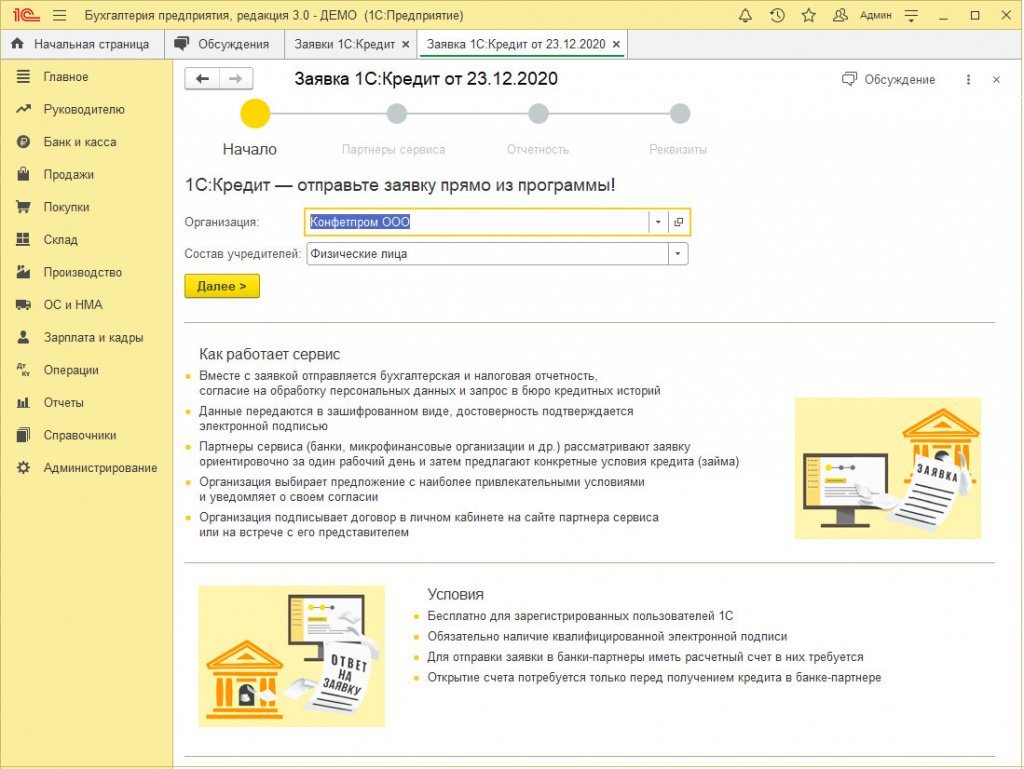
Рис. 2. Начало работы
По кнопке Далее осуществляется переход к следующему шагу.
На шаге Партнеры сервиса следует указать сумму, срок и цель кредита (рис. 3).
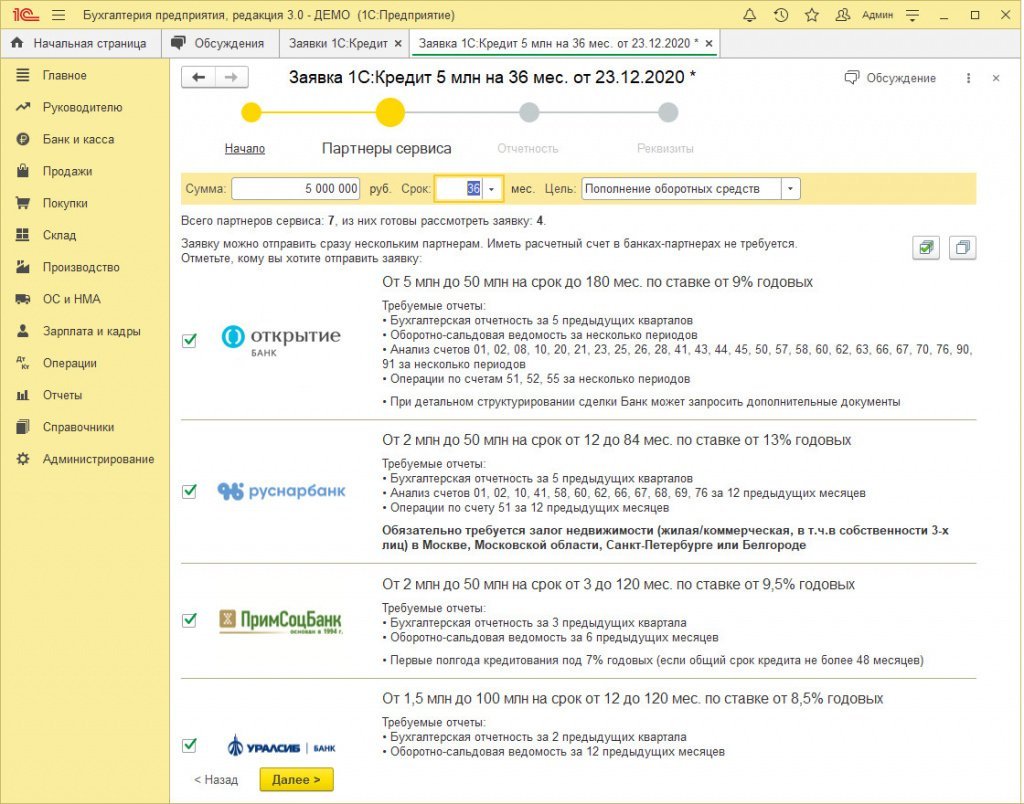
Рис. 3. Партнеры сервиса
На данном шаге также отображается список партнеров, подключенных к сервису и готовых рассмотреть заявку. Для каждого партнера автоматически отображаются условия предоставления кредита, перечень требуемых отчетов и другие условия для получения кредита. Заявку можно отправить сразу нескольким партнерам, которых пользователь отмечает флагами и переходит к следующему шагу по кнопке Далее.
На шаге Отчетность (рис. 4) выводится список требуемых отчетов, состав которых зависит от того, каким именно партнерам направляется заявка.
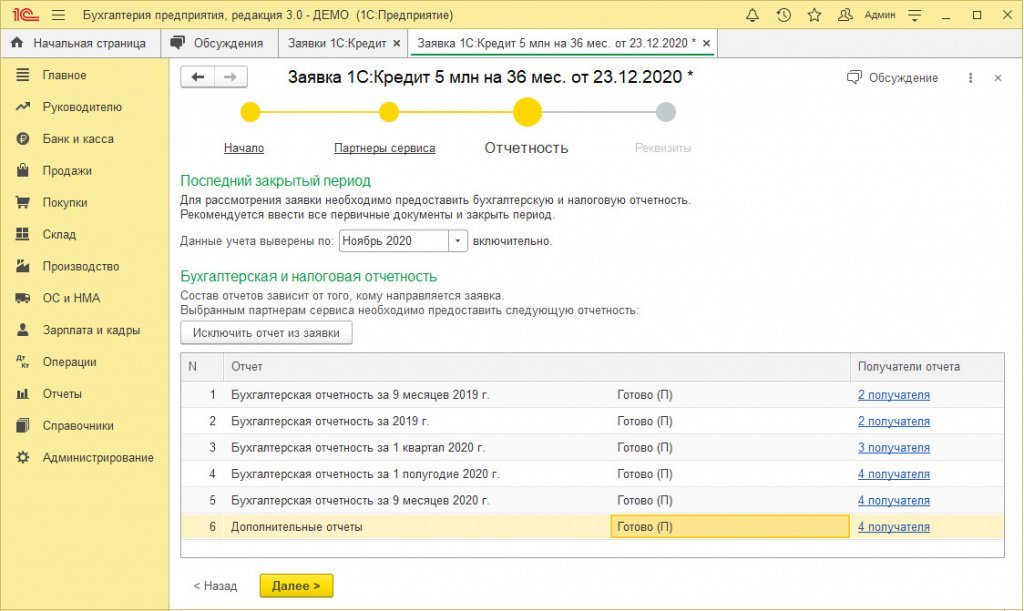
Рис. 4. Отчетность
По умолчанию в качестве периода представления отчетов подставляется последний завершившийся календарный месяц. Если в список включены отчеты за период, который еще не закрыт, потребуется ввести все первичные документы в учетную систему и выполнить регламентные операции, входящие в обработку Закрытие месяца.
Непосредственно из списка требуемых отчетов по кнопке выбора можно перейти в список конкретных видов отчетов за конкретный период, выбрать сохраненный отчет или создать новый (если он не был создан ранее и сохранен). Если по каким-то причинам из состава отправляемой отчетности требуется исключить определенный отчет (например, выбранный ошибочно), его следует выделить в списке и нажать на кнопку Исключить отчет из заявки.
Как правило, помимо бухгалтерской и налоговой отчетности партнеры могут запрашивать расшифровки по счетам бухгалтерского учета – дополнительные отчеты. Группа дополнительных отчетов Расшифровки бухгалтерской отчетности для заявки 1С:Кредит формируется и заполняется автоматически сразу за несколько периодов и включает в себя:
- Оборотно-сальдовую ведомость;
- Анализы счетов (01, 02, 08, 10, 20…90, 91);
- Операции по банковским счетам (транзакции) (51, 52, 55).
После формирования полного комплекта запрашиваемой отчетности по кнопке Далее осуществляется переход к последнему шагу.
На шаге Реквизиты (рис. 5) выполняется подписание и отправка комплекта документов партнерам сервиса.
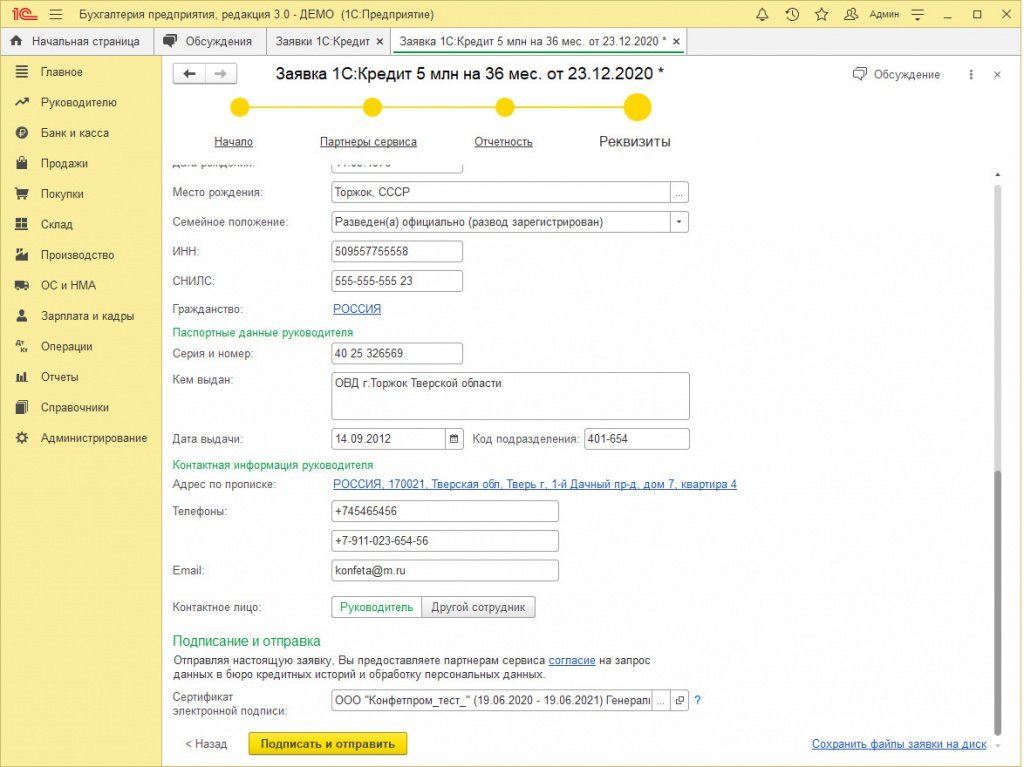
Рис. 5. Реквизиты
Но перед этим необходимо заполнить недостающие реквизиты.
Для некоторых партнеров может потребоваться дополнительная информация о заемщике. Например, программа предложит выбрать вид деятельности из классификатора банка.
Также сервис запрашивает сведения об учредителях – физических лицах. Для указанных физических лиц можно распечатать согласие на обработку персональных данных прямо из сервиса.
Помимо этого в заявке необходимо указать данные руководителя организации или индивидуального предпринимателя (место рождения, ИНН, СНИЛС, гражданство, паспортные данные, контактную информацию). Именно на это лицо должен быть оформлен квалифицированный сертификат ключа проверки электронной подписи.
В комплект предоставляемых партнерам документов автоматически включается согласие на запрос данных в бюро кредитных историй и обработку персональных данных. Сформированные файлы заявки можно сохранить на диск.
По кнопке Подписать и отправить заявка уходит в банк. Отправлять заявки могут только пользователи с полными правами или с правами главного бухгалтера.
После получения заявки банк ее рассмотрит и пришлет ответ в течение суток. Как только ответ из банка будет получен, его можно увидеть в форме сервиса 1С:Кредит в списке заявок. В строке заявки в поле Состояние будет выведена информация о том, что заявка на кредит одобрена (или отклонена) банком.
Для уточнения условий кредита и продолжения его оформления заявку следует открыть (рис. 6).
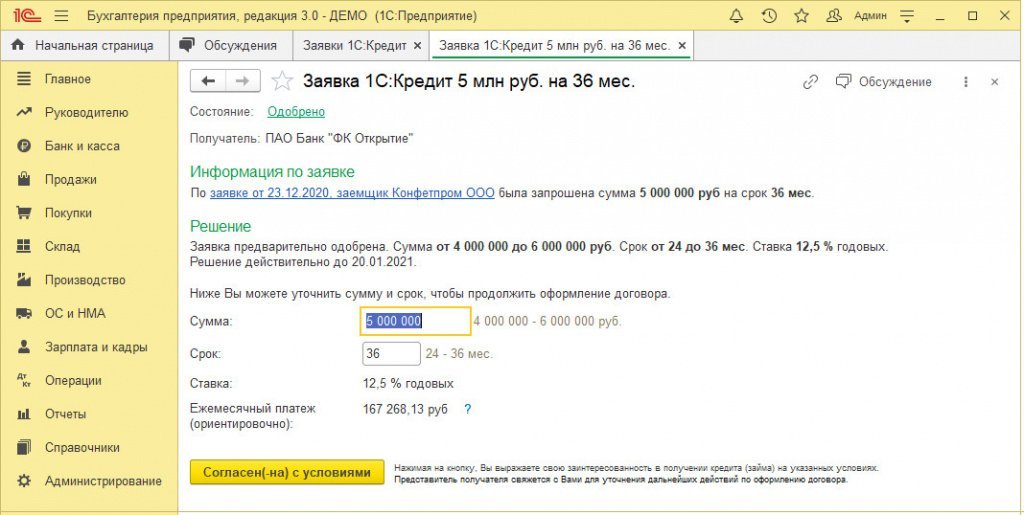
Рис. 6. Ответ банка
В заявке изложено решение партнера, где заемщику предлагается уточнить сумму кредита и срок получения в пределах предложенных возможных значений.
Известить партнера о своей заинтересованности в кредите следует, нажав на кнопку Согласен(-на) с условиями. Представитель партнера свяжется с заемщиком для уточнения дальнейших действий.
После получения кредита (займа) заемщик будет обязан регулярно отчитываться перед кредитором (займодавцем). Встроенный в «1С:Бухгалтерию 8» сервис 1С:ФинОтчетность упрощает подготовку отчетности в кредитные организации и другие компании, обеспечивает онлайн-передачу данных в зашифрованном виде с усиленной квалифицированной электронной подписью, а также позволяет передавать отчетность по группе компаний. Список получателей финансовой отчетности доступен непосредственно в сервисе и регулярно обновляется при подключении новых получателей.
О сервисе 1С:ФинОтчетность читайте в статье «Новый сервис 1С:ФинОтчетность в “1С:Бухгалтерии 8″».



